Crea il mio indirizzo email Microsoft 365
Passaggio 1 della serie Configurazione del mio account Microsoft 365.
In pochi passaggi, potrai iniziare a utilizzare il tuo indirizzo email. Prima di tutto, creiamo il tuo indirizzo email nella dashboard Email e Office.
- Accedi alla tua dashboard Email e Office (inserisci il tuo nome utente e password di GoDaddy).
- Se disponi di un indirizzo email Microsoft 365 di GoDaddy, seleziona Imposta account. Se questo è il tuo primo indirizzo email GoDaddy, vai al passaggio successivo.
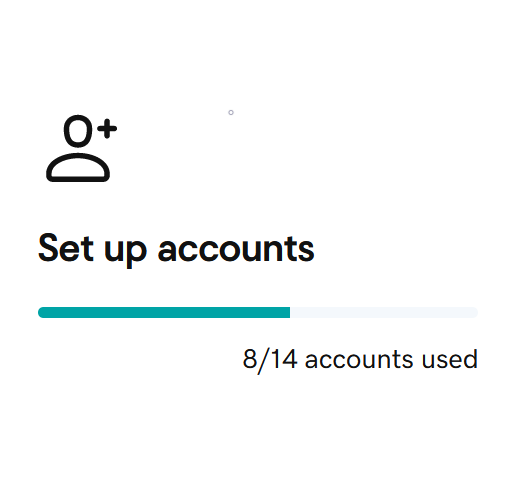
- Seleziona il dominio che intendi utilizzare per il tuo indirizzo email, quindi seleziona Continua.
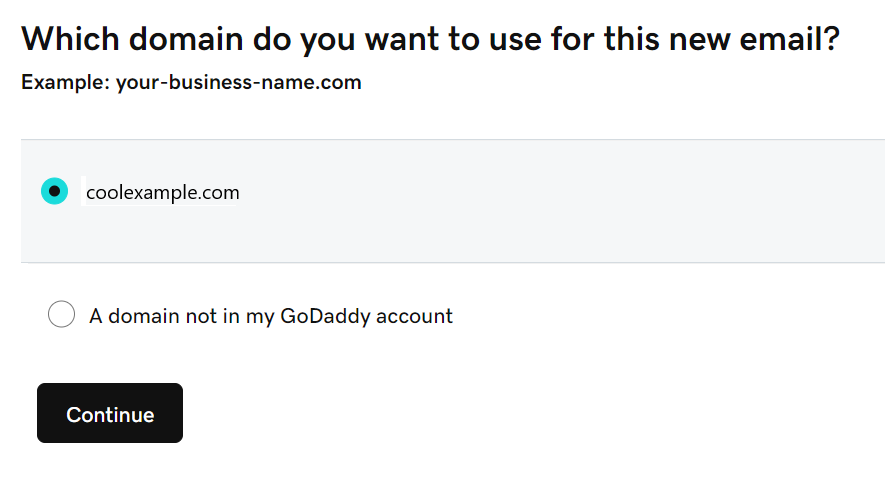
- Inserisci un Nome utente per il tuo indirizzo email (il dominio viene aggiunto automaticamente, quindi non aggiungerlo).
Esempio: per esempio, usa il tuo nome come jane@coolexample.com o jpointsman@coolexample.com. Evita numeri o caratteri speciali: per le altre persone sono di difficili da ricordare.
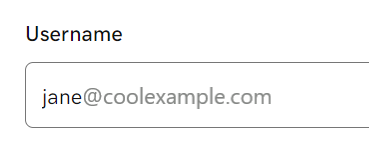
- Inserisci il tuo Nome e Cognome.
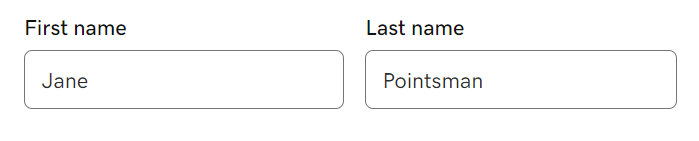
- Se hai più tipi di account email, puoi selezionare il tipo di account dall’elenco. Altrimenti, verrà automaticamente selezionato per te.
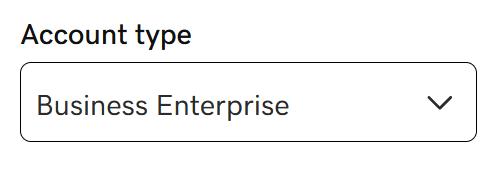
- Seleziona Sì per assegnare autorizzazioni amministrative a questo utente. Puoi modificare questa opzione in qualsiasi momento, ma devi avere almeno 1 amministratore per dominio.
- in Crea un password, inserisci una password. Assicurati che sia diversa da quella dell'account GoDaddy.
- Se hai già un account email, genererà una password temporanea e la invierà all’indirizzo email che hai inserito nel passaggio 9. Altrimenti, seleziona Crea la mia password.

- In Invia informazioni sull'account a, inserisci l'indirizzo email a cui ti invieremo i dettagli dell'account.
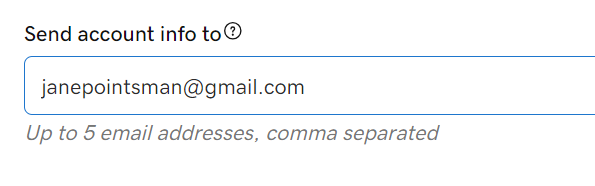
- Seleziona Crea .
Congratulazioni, hai creato il tuo primo indirizzo email!
Quando il tuo indirizzo email Microsoft 365 è pronto, ti invieremo una conferma all'indirizzo email fornito al passaggio 9. Se non lo ricevi subito, non ti preoccupare. L'operazione può richiedere alcuni minuti.
Dopo aver ricevuto l'email di conferma, vai al passaggio successivo e accedi al tuo account email.. Ancora qualche passaggio.